ÖSszekötő tesztelése tanúsítványban
Megjegyzés
Ez a témakör az Azure Logic Apps, a Power Automate és a Power Apps egyéni összekötőinek tanúsításáról szóló tájékoztatást tartalmaz. A folyamat megértéséhez olvassa el az Ellenőrzött megjelenítői minősítési folyamat vagy a Független megjelenítők minősítési folyamata című részt .
A minősítés során üzembe helyezzük az egyéni összekötőt az előzetes verzió régiójában, ahol ellenőriznie kell a funkcióját és tartalmát.
Környezet létrehozása az előnézeti régióban
Létre kell hoznia egy környezetet az Előzetes verzió (Egyesült Államok) régióban a részletes tesztelés elvégzéséhez, mielőtt üzembe helyeznénk az összekötőt minden nyilvános régióban.
Fontos
Belső Microsoft-közzétevők számára nincs szükség környezet létrehozására. Használja környezetként az MS Egyéni hatékonyságnövelő (msdefault) környezetet. Ezután ugorjon az Összekötő tesztelése részre.
Környezet létrehozásához:
Győződjön meg arról, hogy rendelkezik Power Automate licenccel Power Apps , próbalicenccel vagy a fejlesztői csomag előfizetésével.
Ha még nincs licence, használhatja a Power Apps próbaverziót, ha a Power Apps próbaverzió oldalára navigál. Jelentkezzen be és iratkozzon fel egy munkahelyi vagy iskolai Microsoft-fiókkal. A próbakörnyezet 30 nap elteltével jár le. A jövőben egy új licenccel újra létre kell hoznia majd a környezetet.
Alternatív megoldásként a fejlesztői terv segítségével alkalmazásokat hozhat létre és tesztelhet az éles környezet előtti ellenőrzéshez. Ez a szolgáltatás egy ingyenes, élettartamra szóló előfizetés, lejárati dátum nélkül.
Lépjen be a Power Platform felügyeleti központba.
Válassza a bal felső sarokban a Környezetek > Új lehetőséget.
Adja meg a tesztkörnyezete nevét.

Ha próbaverziós licence van, válassza a Próbaverzió környezeti típust. Ha valamilyen más Power Automate-licenccel rendelkezik, válassza az Éles környezet lehetőséget. Ne válassza a Tesztkörnyezet lehetőséget.
Ha meg szeretné tudni a licenctípusát, akkor keresse meg az Alkalmazás licencének kijelölése az alkalmazás részletei között található adatokat.
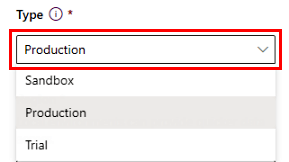
Válassza az Előnézet (Egyesült Államok) – Alapértelmezett régióként lehetőséget, függetlenül attól, hogy melyik régióban tartózkodik.
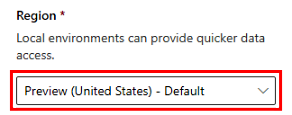
(Nem kötelező) A Cél mezőben adja meg az új környezet célját.
Győződjön meg arról, hogy a Létrehoz egy adatbázist ehhez a környezethez? beállítás értéke Nem. Nem kell adatbázist létrehoznia egy tesztkörnyezethez.
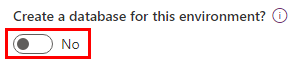
Válassza a Mentés parancsot.
Ha nem tud környezetet létrehozni, forduljon a bérlői rendszergazdához.
Az összekötő tesztelése
Miután az összekötő átmegy a tanúsítási ellenőrzésen, Ön értesítést kap, hogy az összekötőt üzembe helyezték az előzetes verzió régiójában tesztelés céljából.
Bejelentkezés a Power Automate-be.
Válassza a bal oldali menü Összekötők parancsát.
Keresse meg és jelölje ki az összekötőt a jobb oldali panelen.
Ha az összekötők listájában nem látható az összekötő, győződjön meg arról, hogy az Előzetes verzió (Egyesült Államok) régión belül létrehozott környezetben készült.
Fontos
Ha a Logic Apps alkalmazást teszteli, akkor a teszthez használt erőforráscsoport létrehozásakor használja az USA nyugati középső régiója helyet.
Ha az csatlakozó OAuth2 hitelesítést használ, ügyeljen arra, hogy megadta az érvényes gyártási ClientID és ClientSecret értékeket. Ha módosítania kell ezt az információt, értesítse a Microsoft kapcsolattartóját.
Győződjön meg róla, hogy a megfelelő összekötőt teszteli. Ennek kell lennie tanúsított verziónak, amelyet az előzetes verzióban üzembe helyeztünk, nem pedig az Ön egyéni összekötője.
Végezzen széles körű tesztelést annak biztosítására, hogy az összekötő minden nyilvános régióban alkalmas legyen a telepítésre:
Új folyamatok létrehozása megfelelő környezetben.
Ellenőrizze az összes összekötőmezőt és -műveletet.
A Dokumentáció megtekintése hivatkozás addig nem fog működni, ameddig az összekötőt éles környezetben teljes körűen üzembe nem helyezte.
A tesztelés befejezése után értesítse Microsoft-kapcsolattartóját.
A csatlakozó tesztelése után
Miután értesíti a Microsoftot a tesztelés befejezéséről, a Microsoft a következőket fogja tenni:
Telepítse az összekötőt a Premium szinten az összes nyilvános régióra.
- Ez a folyamat várhatóan 5-6 hetet vesz igénybe.
- A Microsoft fokozatosan telepít a világ minden tájáról.
- A Prémium szint nem távolítható el és nem módosítható bármikor.
Ha valamilyen probléma van, megkeressük, ezért kérjük, keresse fel rendszeresen az összekötőjét.
- Lehet, hogy többször is fel kell vennünk Önnel a kapcsolatot.
Változás esetén e-mailt küldünk Önnek az üzembe helyezési értesítésekkel.
Amikor befejeződik a telepítés, bármelyik Power Automate licenccel rendelkező felhasználó használhatja a minősített összekötőt.
Kapcsolódó információk
Ha frissíteni szeretné az összekötőjét, ugorjon a Minősített összekötő frissítése részre.
Visszajelzés küldése
Nagyra értékeljük az összekötőplatform problémáival kapcsolatos visszajelzéseket és az új funkciókkal kapcsolatos ötleteket. Ha visszajelzést szeretne küldeni, lépjen a Problémák küldése vagy segítség kérése az összekötőkkel kapcsolatban részre, és válassza ki a visszajelzés típusát.